在 windows 7 中更改 usb 写入权限:一份详尽指南当您遇到 usb 设备无法写入文件或文件夹时,可能是由于写入权限设置不正确造成的。本教程将深入解析如何在 windows 7 操作系统中正确更改 usb 写入权限。php小编柚子将一步一步地指导您完成整个过程,确保您能够顺利解决 usb 写入权限问题。
近来有不少朋友反映自己的usb权限有限,导致u盘只能读而不能写。这个时候不用担心,我们可以通过修改注册表来解决这个问题。我们来看看小编的具体操作方法。
win7usb写入权限更改教程
1、首先点击左下角,然后打开“运行”

2、输入“regedit”回车确定。
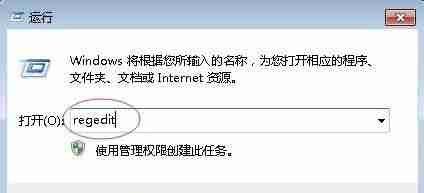
3、根据图中路径找到“control”文件夹。

4、右键点击它,选择新建一个“项”并命名为“StorageDevicePolicies”

5、接着在新建的这个文件夹中再新建一个“DWORD值”

6、将它的值设置为“0”

7、接着将新建的这个“StorageDevicePolicies”导出。

8、保存并命名为“u盘可读可写”

9、接着用相同的方式再新建一个“StorageDevicePolicies”文件夹,然后在其中新建一个“DWORD值”,将值设置为“1”
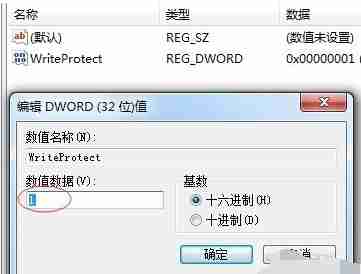
10、再次导出此文件夹,并命名为“u盘只读”

11、最后我们只需要将这两个文件放入u盘中,然后根据需要的权限运行对应的文件即可。

以上就是win7怎么更改usb写权限 win7usb写入权限更改教程的详细内容,更多请关注php中文网其它相关文章!

Windows激活工具是正版认证的激活工具,永久激活,一键解决windows许可证即将过期。可激活win7系统、win8.1系统、win10系统、win11系统。下载后先看完视频激活教程,再进行操作,100%激活成功。

Copyright 2014-2025 https://www.php.cn/ All Rights Reserved | php.cn | 湘ICP备2023035733号